Toată lumea știe cum să deschidă fișiere și foldere în sistemul de operare Windows. Trebuie doar să faceți dublu clic pe un fișier sau pe un dosar pentru al deschide. Un clic sau un singur clic sunt utilizate pentru a selecta un fișier sau un dosar în mod implicit în sistemul de operare Windows.
Cei mai mulți dintre noi suntem obișnuiți să deschidem fișiere și foldere cu un dublu clic. Și mulți dintre noi preferă să folosiți tastatura pentru a naviga la fișiere și foldere și a le deschide.
Cu toate acestea, dacă utilizați întotdeauna un mouse pentru a deschide fișiere și foldere, vă recomandăm să configurați Windows 10 pentru a deschide fișierele și folderele cu un singur clic, deoarece vă ajută să reduceți durerea degetului făcând clic pe mouse.
Configurarea Windows 10 pentru deschiderea întotdeauna a fișierelor și a dosarelor cu un singur clic este ușoară. Puteți face acest lucru fără a instala software suplimentar.
Deschideți fișierele și folderele cu un singur clic în Windows 10
Urmați instrucțiunile de mai jos pentru a deschide fișierele și folderele cu un singur clic pe Windows 10.
Pasul 1: Deschideți Exploratorul de fișiere. Faceți clic pe Fișier și apoi pe Opțiuni sau pe Schimbare folder și opțiuni de căutare pentru a deschide Opțiuni folder.
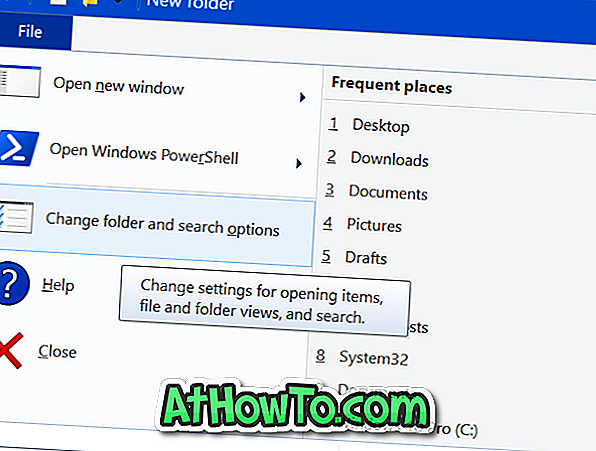
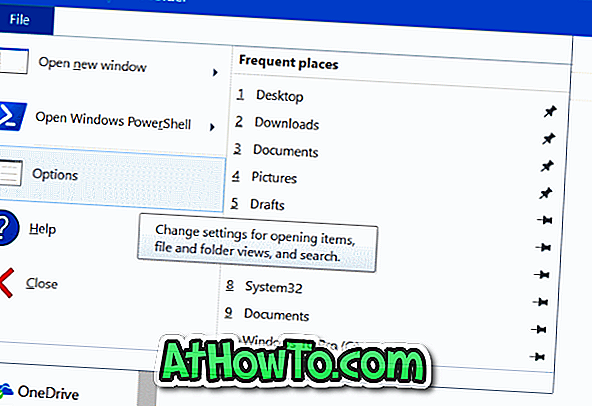
Pasul 2: Sub fila General, în secțiunea Faceți clic pe articole după cum urmează, selectați Single-clic pentru a deschide un buton radio. Apoi, veți vedea două opțiuni doar sub Clic unic pentru a deschide o opțiune pentru element:
# Titlurile pictogramelor subliniate în concordanță cu browserul meu
# Titluri de sublinieri ale pictogramelor numai când le îndrept
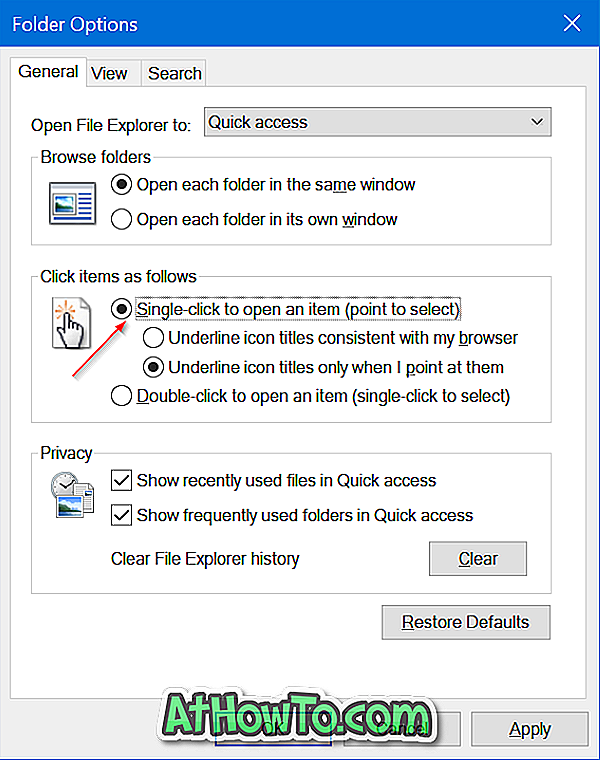
Când selectați prima opțiune, File Explorer adaugă subliniere sub fiecare nume de fișier. A doua opțiune (sublinierea titlurilor de pictograme numai când le îndreptățesc) subliniază numele fișierului numai când îndreptați cursorul mouse-ului peste fișier. Această opțiune este cea mai bună pentru majoritatea utilizatorilor, deoarece nu adaugă aglomerări suplimentare.
Selectați una dintre aceste opțiuni.
În cele din urmă, faceți clic pe butonul Aplicați . Asta e tot!
De acum încolo, trebuie doar să executați un singur clic pentru a deschide fișierele și folderele cu un singur clic în Windows 10.













